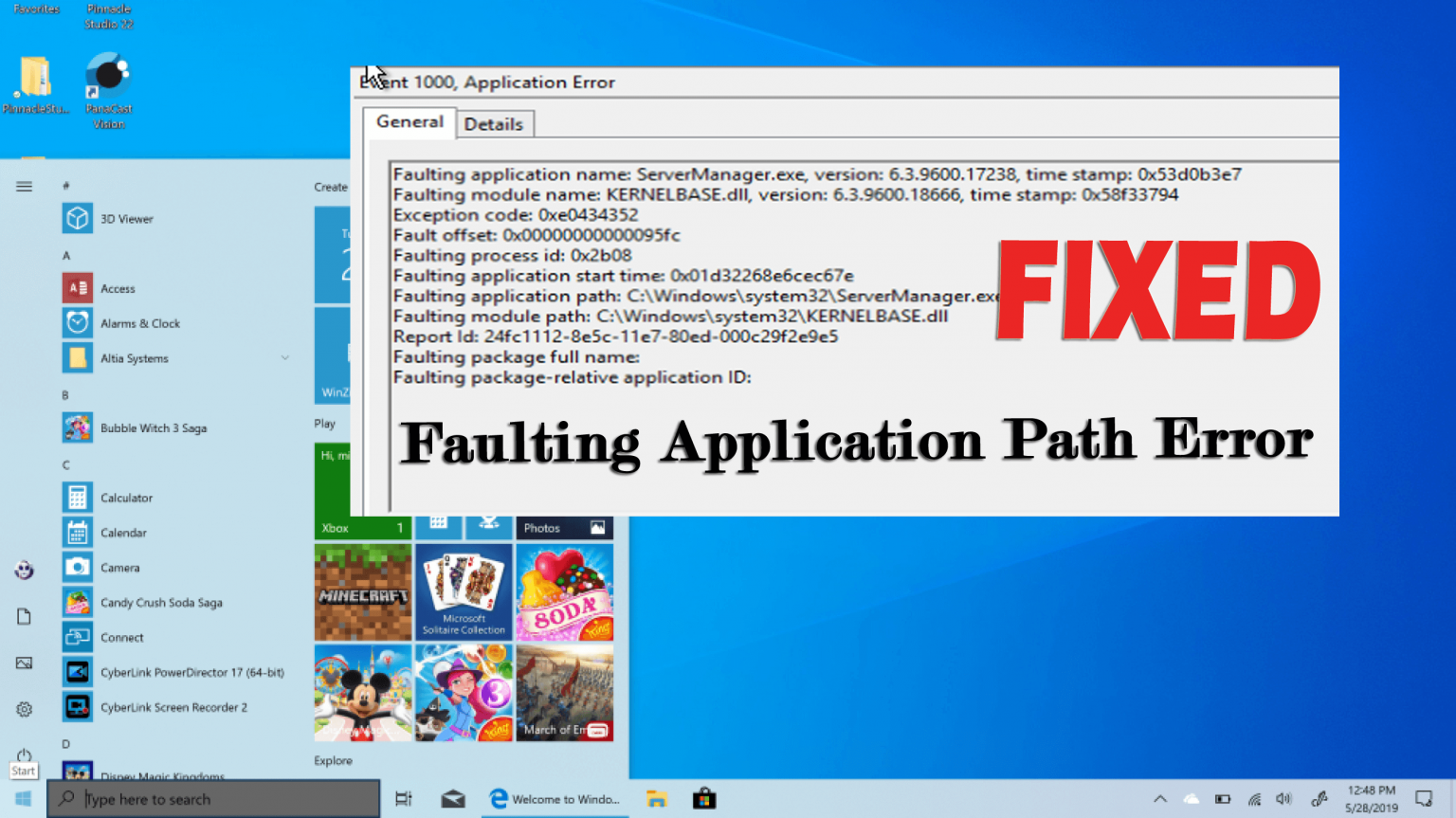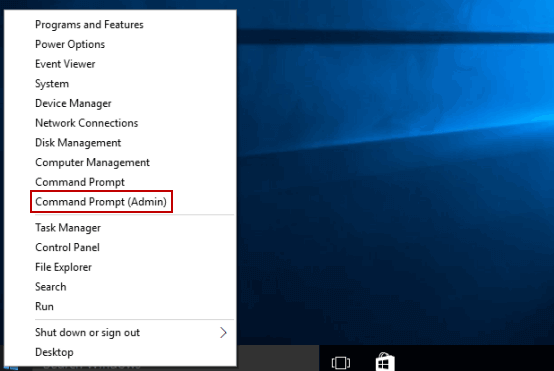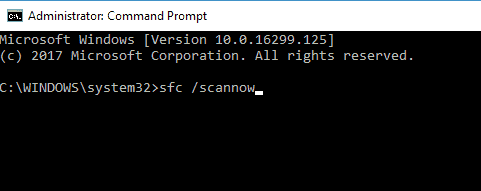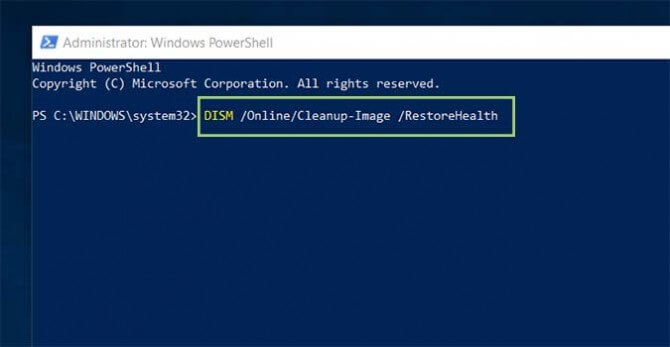Come ho detto nella maggior parte dei miei blog, mantieni il tuo PC / laptop aggiornato e pulito per mantenerlo perfettamente funzionante per lungo tempo e migliorare le prestazioni, la stabilità delle applicazioni in esecuzione sul tuo computer.
Forse ti starai chiedendo perché lo dico …!
Ho un motivo valido perché oggi nell’articolo che sto descrivendo con te un errore dell’applicazione incredibilmente frequente – faulting Errore nel percorso dell’applicazione.
Ebbene, operazioni come la costante eliminazione di file, l’installazione e la disinstallazione del registro e del programma possono in ultima analisi compromettere l’integrità del sistema.
E non sorprende che causa l’errore del percorso dell’applicazione in errore.
Inoltre, molti utenti si trovano a segnalare l’errore di Windows 10 del percorso dell’applicazione difettoso nel thread del forum.
Uno dei miei giochi continua a bloccarsi nella schermata di caricamento. Ho provato a reinstallarlo ma si è comunque bloccato. L’ho provato utilizzando la modalità di compatibilità (è un gioco di 13 anni). Ho provato a utilizzare il controllo file di sistema ma non ha fatto nulla, mi ha solo dato un messaggio che diceva:
Strumento di gestione e manutenzione delle immagini di distribuzione
Versione: 10.0.17763.771
Versione immagine: 10.0.17763.864.
Il messaggio di errore dice:
Descrizione
Percorso dell’applicazione che ha generato l’errore: C: \ Program Files (x86) \ THQ \ Disney-Pixar \ Cars \ Cars.exe
Qualcuno potrebbe dirmi cos’è e come risolverlo?
Originariamente pubblicato nella community Microsoft.
Se ricevi anche questo errore frequente dell’applicazione – applicazione difettosa, leggi l’articolo con la dovuta attenzione per sapere cosa significa il percorso dell’applicazione difettoso, perché si verifica e come correggere l’errore del percorso dell’applicazione difettoso.
Quindi iniziamo..!
Che cosa significa il percorso dell’applicazione in errore?
L’errore indica il percorso dell’applicazione che ha generato l’errore. L’applicazione che stai tentando di utilizzare sta riscontrando un arresto anomalo o alcuni dei suoi file e componenti sono mancanti.
E quando viene visualizzato l’errore, fornisce le informazioni importanti che il registro degli eventi dell’applicazione ci fornisce il percorso dell’applicazione in errore, il nome e il percorso del modulo in errore, il codice di eccezione e l’offset di errore.
Lo scopo del nome del modulo in errore, il percorso dell’applicazione in errore è chiaro. Il codice di eccezione rivela i dettagli e le circostanze in cui si verifica l’arresto anomalo.
E gli offset in errore rivelano che la posizione di memoria è il modulo in errore caricato, ad esempio fornire la posizione esatta del crash nel modulo in errore indicato nel registro.
Inoltre, l’errore indica che la tua applicazione è obsoleta e danneggiata e deve essere riparata. Ora scopri perché ricevi l’errore.
Che causa faulting Errore nel percorso dell’applicazione?
Bene, ci sono molte ragioni per cui ricevi l’errore che causa l’errore del percorso dell’applicazione Windows 10. Quindi qui controlla alcuni di loro:
- L’applicazione è obsoleta, danneggiata o mancano alcuni dei suoi componenti di file
- I file di sistema di Windows sono danneggiati o danneggiati
- A causa dell’antivirus di terze parti installato
- Driver obsoleti
- a causa della corruzione del file DLL
Quindi questi sono alcuni dei colpevoli comuni che causano l’errore. Ora segui le correzioni fornite una per una per risolvere l’errore dell’applicazione.
Come risolvere faulting percorso dell’applicazione Errori?
Prima di seguire le soluzioni fornite di seguito, si consiglia di eseguire rapide modifiche per correggere l’errore come aggiornare il sistema operativo Windows, eseguire la scansione del dispositivo alla ricerca di virus o infezioni da malware, disabilitare Windows Firewall.
Se l’esecuzione di tutte le modifiche non funziona per te, inizia a seguire le soluzioni indicate di seguito.
Soluzione 1: eseguire una scansione SFC
Come detto sopra, a causa di file di sistema di Windows difettosi, corrotti o danneggiati, potresti riscontrare l’errore. Quindi per prima cosa si consiglia di eseguire la scansione del sistema con il comando Controllo file di sistema.
Segui i passaggi indicati per eseguire la scansione SFC:
- Premi il tasto Windows + X,> scegli Prompt dei comandi (amministratore)
- Ora nel prompt dei comandi digita il comando e premi Invio
- sfc / scannow
- Attendi il completamento del processo di scansione (circa 15 minuti)
- E riavvia il tuo PC
Ora controlla se l’errore Windows 10 del percorso dell’applicazione che ha generato l’errore è stato risolto o meno, in caso contrario esegui il comando DISM (immagini distribuzione Gestione e manutenzione).
Questo comando risolve i problemi che SFC non può, quindi segui i passaggi per eseguirlo.
- Premi il tasto Windows + X,> scegli Prompt dei comandi (amministratore)
- Ora nel prompt dei comandi digita il comando e premi Invio
- dism.exe / Online / Cleanup-Image / RestoreHealth
- Attendi il completamento del processo di scansione, potrebbe essere necessario più tempo se viene rilevato un danneggiamento
- E riavvia il tuo PC
Controlla se l’errore è stato corretto o meno. Oppure vai alla soluzione successiva.
Soluzione 2: aggiorna i driver obsoleti
A volte i driver obsoleti possono anche causare problemi ed errori durante l’esecuzione di applicazioni o giochi. Quindi potrebbe accadere che tu riceva l’errore a causa di driver obsoleti o mancanti.
Bene, per aggiornare i driver obsoleti vai al sito Web del produttore o al sito Web ufficiale Microsoft e cerca il driver più recente compatibile con il tuo sistema operativo Windows, scaricalo e installalo.
Inoltre, il processo per aggiornare manualmente il driver è un po ‘lungo e complicato, quindi si consiglia di eseguire il driver Easy automatico per aggiornare facilmente i driver dell’intero sistema.
Ottieni Driver Updater per aggiornare automaticamente i driver
Soluzione 3: disinstallare l’antivirus di terze parti installato
Molti utenti hanno confermato che la disabilitazione dell’antivirus di terze parti installato sul proprio computer ha risolto l’errore del percorso dell’applicazione difettoso per loro.
Quindi, qui vale la pena disinstallare l’antivirus installato e optare invece per Windows Defender.
Inoltre, trova gli altri programmi difettosi che causano il problema e disinstalla e reinstalla il programma specifico.
Inoltre, a volte, la disinstallazione manuale del programma non rimuove completamente alcune delle sue voci di registro e i file spazzatura vengono lasciati indietro e interferiscono la prossima volta che lo installi.
Quindi è meglio usare il programma di disinstallazione di terze parti per rimuoverlo completamente.
Ottieni Revo Uninstaller per rimuovere completamente il programma.
In generale, controlla e disinstalla i programmi che causano errori.
Soluzione 4: riparare i file DLL
Se nessuna delle soluzioni sopra indicate funziona per te, potrebbe accadere che i file DLL vengano corrotti o danneggiati delle applicazioni o dei giochi che stai tentando di eseguire.
Pertanto si consiglia di riparare i file DLL danneggiati e per farlo sentiti libero di eseguire l’automatico DLL Riparazione Attrezzo, questo esegue automaticamente la scansione e ripara i file DLL danneggiati danneggiati.
Nonostante ciò, se desideri riparare manualmente i file DLL, leggi la nostra guida completa per correggere i file DLL su Windows.
Quindi, in questo modo, puoi sbarazzarti dell’errore del percorso dell’applicazione difettoso, ma se si verificano ancora errori con alcune applicazioni o giochi, potrebbe essere dovuto al problema di compatibilità.
Ci sono casi in cui alcuni vecchi programmi funzionano in modalità di compatibilità e altri no. Quindi, in questo caso, leggi l’articolo su come eseguire app / giochi precedenti in Windows con modalità di compatibilità.
Soluzione consigliata: correggi gli errori del PC e rendilo sicuro
Se il tuo PC / laptop Windows riscontra errori o funziona lentamente e non hai tempo per risolverlo manualmente, ecco una soluzione facile per te.
Basta eseguire il PC Riparazione Attrezzo, questo è uno strumento multifunzionale avanzato che scansiona, rileva e corregge vari errori ostinati del PC.
Con questo, puoi correggere errori DLL, corruzione del registro, riparare la corruzione dei file di sistema, proteggere il tuo PC da infezioni da virus e malware, pulire il tuo PC e molto altro.
Questo ottimizza e migliora anche le prestazioni del PC in pochi clic.
Ottieni PC Riparazione Attrezzo, per ottimizzare, migliorare e velocizzare il tuo PC / laptop
Ora è il tuo turno
Quindi qui il mio lavoro è finito, ho fatto del mio meglio per inserire le informazioni complete sui messaggi di errore del percorso dell’applicazione in errore.
E si stima che seguire le soluzioni fornite ti aiuterà a eseguire qualsiasi applicazione su Windows senza incontrare l’errore Faulting Application Path.
Nonostante questo, come ho sempre detto e consiglio di mantenere il vostro PC pulito e aggiornato, e seguendo questa semplice regola vi garantirete di correggere l’errore e non lo otterrete più in futuro.
Spero che l’articolo ti piaccia e che funzioni per te, sentiti libero di dare un grande pollice in alto sulla nostra pagina FB e Twitter.
In bocca al lupo..!
Hardeep has always been a Windows lover ever since she got her hands on her first Windows XP PC. She has always been enthusiastic about technological stuff, especially Artificial Intelligence (AI) computing. Before joining PC Error Fix, she worked as a freelancer and worked on numerous technical projects.